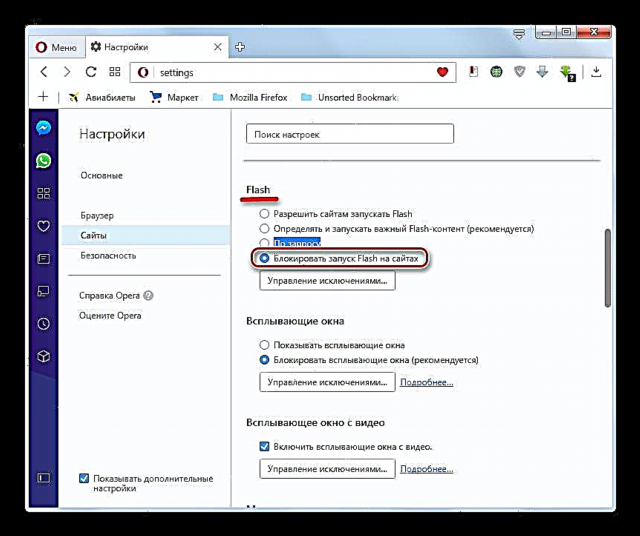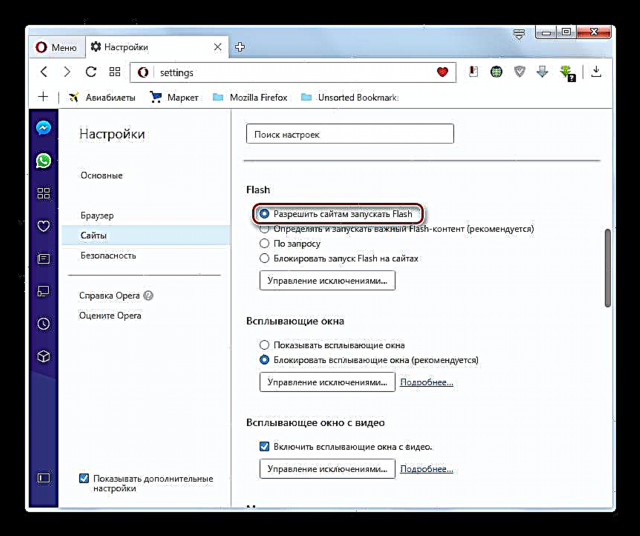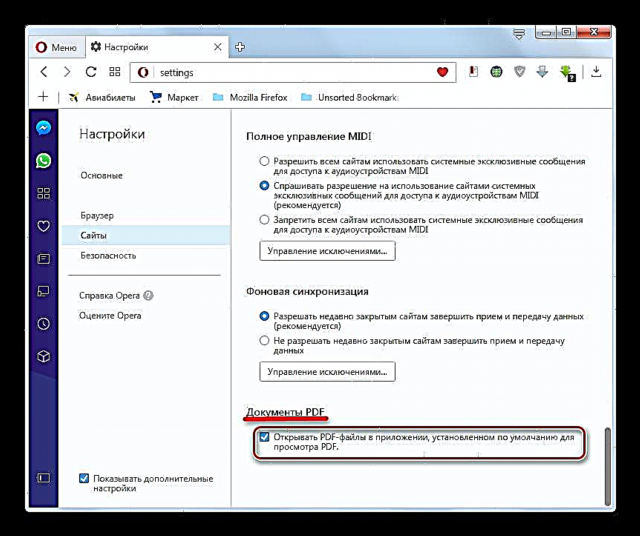Օպերայի ծրագրում առկա հավելումները փոքր հավելումներ են, որոնց աշխատանքը, ի տարբերություն ընդարձակման, հաճախ անտեսանելի է, բայց, այնուամենայնիվ, դրանք զննարկչի, հնարավոր է, նույնիսկ ավելի կարևոր տարրեր են: Կախված որոշակի plugin- ի գործառույթներից, այն կարող է ապահովել տեսանյութեր առցանց դիտում, ֆլեշ անիմացիա խաղալ, վեբ էջի մեկ այլ տարր ցուցադրել, ապահովել բարձրորակ ձայն և այլն: Ի տարբերություն ընդարձակման, plugin- ները աշխատում են գրեթե առանց օգտագործողների միջամտության: Դրանք հնարավոր չէ ներբեռնել Օպերայի հավելումներ բաժնում, քանի որ դրանք ամենից հաճախ տեղադրվում են զննարկիչում համակարգչում հիմնական ծրագրի տեղադրման հետ միասին, կամ ներբեռնվում են երրորդ կողմի կայքերից առանձին:
Այնուամենայնիվ, խնդիր է առաջանում, երբ ձախողման կամ դիտավորյալ անջատման պատճառով plug-in- ը դադարեց գործել: Ինչպես պարզվել է, ոչ բոլոր օգտվողները գիտեն, թե ինչպես կարելի է միացնել հավելվածները Օպերայում: Եկեք մանրամասնորեն զբաղվենք այս խնդրով:
Բացելով plugins բաժինը
Շատ օգտվողներ նույնիսկ չգիտեն, թե ինչպես հասնել plugins բաժին: Դա այն է, որ այս բաժնի անցման կետը թաքնված է ըստ լռելյայն ընտրացանկում:
Առաջին հերթին, անցեք ծրագրի հիմնական մենյու, կուրսորը տեղափոխեք «Այլ գործիքներ» բաժնում, այնուհետև թռուցիկ ցանկում ընտրեք «developուցադրել մշակողի ընտրացանկը»:

Դրանից հետո կրկին անցեք հիմնական ընտրացանկին: Ինչպես տեսնում եք, հայտնվել է նոր կետ `« Զարգացում »: Մենք սավառնում ենք այն, և այն ցանկի մեջ, որը երևում է, ընտրեք «Plugins» կետը:
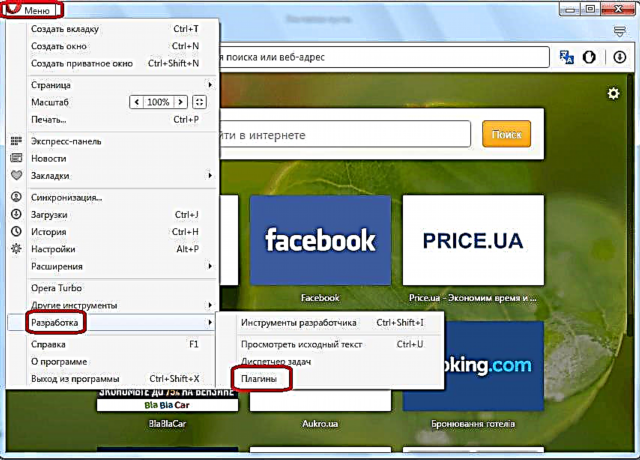
Այսպիսով, մենք հասնում ենք plugin- ի պատուհանի:
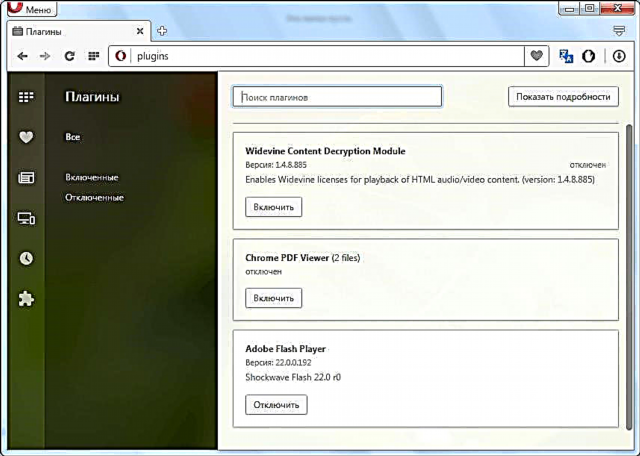
Այս բաժին գնալու ավելի հեշտ ձև կա: Բայց այն մարդկանց համար, ովքեր չգիտեն դրա մասին, ինքնուրույն օգտագործելն ավելի դժվար է, քան նախորդ մեթոդը: Եվ պարզապես մուտքագրեք «օպերա. Plugins» արտահայտությունը զննարկչի հասցեային սանդղակում և ստեղնաշարի վրա սեղմեք ENTER կոճակը:
Պլագինի ներառումը
Plugin- ի մենեջերի բացված պատուհանում, հաշմանդամ իրերը ավելի հարմար դիտելու համար, մանավանդ, որ դրանցից շատերը կան, անցեք «Հաշմանդամներ» բաժնում:

Մենք տեսնում ենք Օպերայի զննարկչի չաշխատող հավելվածները: Աշխատանքը վերսկսելու համար պարզապես սեղմեք «Միացնել» կոճակը նրանցից յուրաքանչյուրի տակ:

Ինչպես տեսնում եք, plugin- ի անուններն անհետացել են հաշմանդամների ցանկից: Ստուգելու համար, արդյոք դրանք միացված են, անցեք «Միացված» բաժին:

Այս բաժնում հայտնվեցին plugin- ներ, ինչը նշանակում է, որ դրանք գործում են, և մենք ներառման կարգը ճիշտ կատարեցինք:

Կարևոր է:
Սկսելով Օպերա 44-ից, ծրագրավորողները հեռացրեցին զննարկիչում առանձին բաժին `plugin- եր կազմաձևելու համար: Այսպիսով, վերը նկարագրված դրանց ընդգրկման եղանակը դադարել է արդիական լինել: Ներկայումս դրանք ամբողջովին անջատելու միջոց չկա, և ըստ այդմ ՝ դրանք միացնել օգտվողի կողմից: Այնուամենայնիվ, հնարավոր է անջատել գործառույթները, որոնց համար այս plugin- ները պատասխանատու են զննարկչի ընդհանուր պարամետրերի բաժնում:
Ներկայումս Օպերան ունի ընդամենը երեք plugin ներկառուցված.
- Ֆլեշ նվագարկիչ (խաղում ֆլեշ բովանդակություն);
- Chrome PDF (դիտեք PDF փաստաթղթերը);
- Widevine cdm (պաշտպանված բովանդակությամբ աշխատանք):
Դուք չեք կարող ավելացնել այլ plugins: Այս բոլոր տարրերը զննարկչի մեջ են տեղադրվում մշակողի կողմից, և դրանք հանելը անհնար է: Գործել plugin «Widevine CDM» օգտվողը չի կարող որևէ կերպ ազդել: Բայց գործառույթները, որոնք կատարում են «Flash Player» և «Chrome PDF», օգտագործողը կարող է անջատել կարգավորումները: Չնայած դրանք լռելյայն դրանք միշտ միացված են: Ըստ այդմ, եթե այդ գործառույթները ձեռքով հաշմանդամություն ունենային, ապա հնարավոր է, որ դրանք ապագայում հնարավորություն տան: Տեսնենք, թե ինչպես ակտիվացնել երկու նշված plugin- ի գործառույթները:
- Կտտացրեք «Մենյու». Opensանկում, որը բացվում է, ընտրեք «Կարգավորումներ». Կամ պարզապես օգտագործեք համադրությունը Alt + P.
- Պարամետրերի պատուհանում, որը բացվում է, տեղափոխեք բաժին Կայքեր.
- Միացնել plugin- ի գործառույթը «Flash Player» բաժնում, որը բացվում է, գտեք բլոկը «Flash». Եթե դրանում գտնվող ռադիո կոճակը ակտիվացված է դիրքում «Արգելափակում են Flash- ի գործարկումը կայքերում», ապա դա նշանակում է, որ նշված plugin- ի գործառույթը անջատված է:
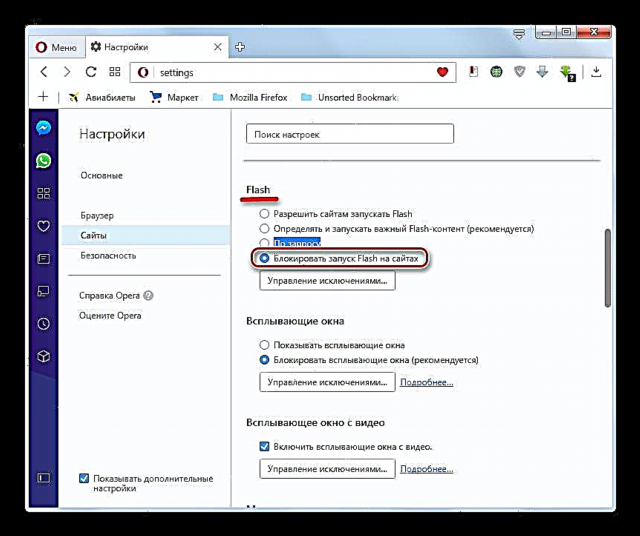
Դա անվերապահորեն միացնելու համար միացրեք անջատիչը "Թույլ տուր կայքերին գործարկել Flash".
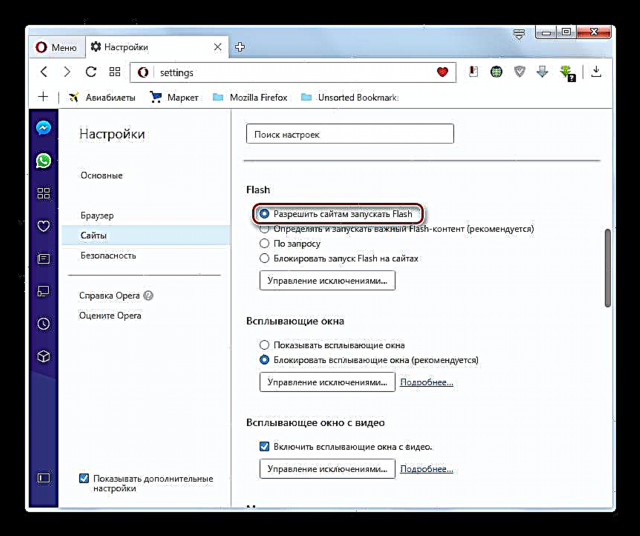
Եթե ցանկանում եք գործառույթը միացնել սահմանափակումներով, ապա անջատիչը պետք է տեղափոխվի դիրք "Սահմանել և գործարկել Flash կարևորագույն բովանդակություն (առաջարկվում է)" կամ «Հայցով».
- Միացնել plugin- ի գործառույթը «Chrome PDF» նույն բաժնում անցեք բլոկ PDF փաստաթղթեր. Այն գտնվում է հենց ներքևի մասում: Եթե պարամետրի մոտ "Բացեք PDF- ը նախնական հայտում ՝ PDF- ն դիտելու համար" Եթե կա ստուգիչ, նշանակում է, որ զննարկչի մեջ ներկառուցված PDF դիտողի գործառույթը անջատված է: PDF- ի բոլոր փաստաթղթերը չեն բացվի զննարկչի պատուհանում, բայց ստանդարտ ծրագրի միջոցով, որը նշանակված է համակարգի գրանցամատյանում, որպես այս ձևաչափով աշխատելու լռելյայն ծրագիր:
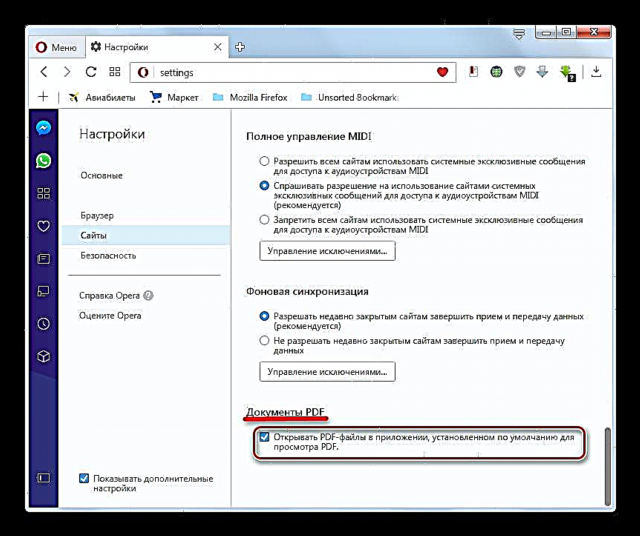
Plugin- ի գործառույթը ակտիվացնելու համար «Chrome PDF» պարզապես հարկավոր է վերը նշված վանդակը չհեռացնել: Այժմ ինտերնետում տեղակայված PDF փաստաթղթերը կբացվեն Օպերայի միջերեսի միջոցով:
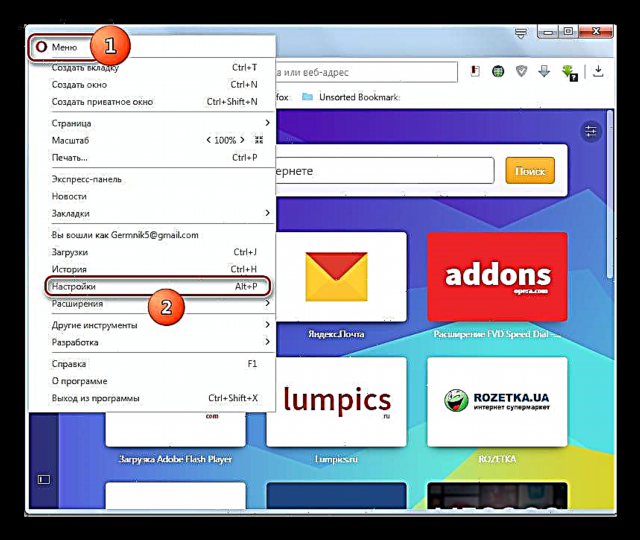
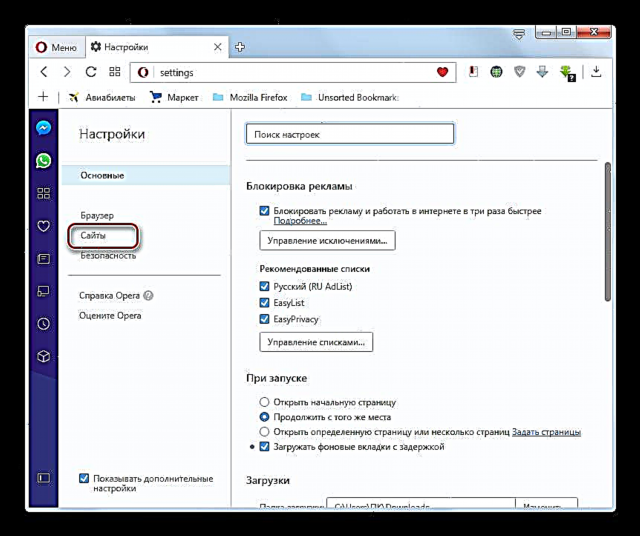
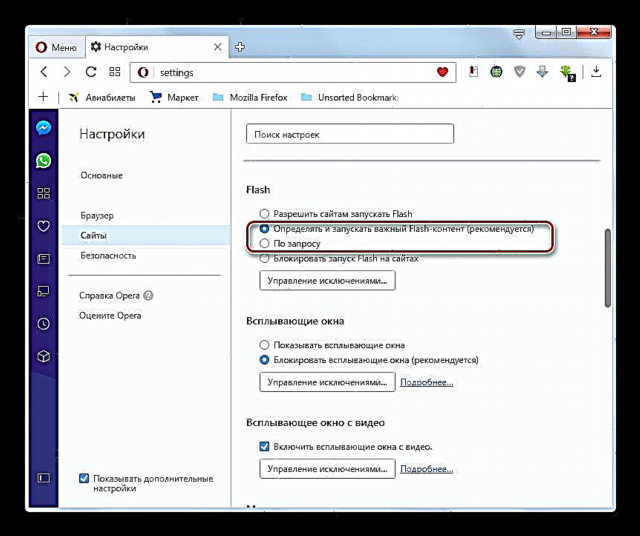

Նախկինում Օպերայի զննարկիչը plugin- ի գործարկումը միանգամայն պարզ էր ՝ անցնելով համապատասխան բաժին: Այժմ այն պարամետրերը, որոնց համար բրաուզերում մնացած մի քանի plugin- ները պատասխանատու են, կարգավորվում են նույն բաժնում, որտեղ գտնվում են Օպերայի այլ պարամետրերը: Սա այն դեպքում, երբ plugin- ի գործառույթներն այժմ ակտիվացված են: